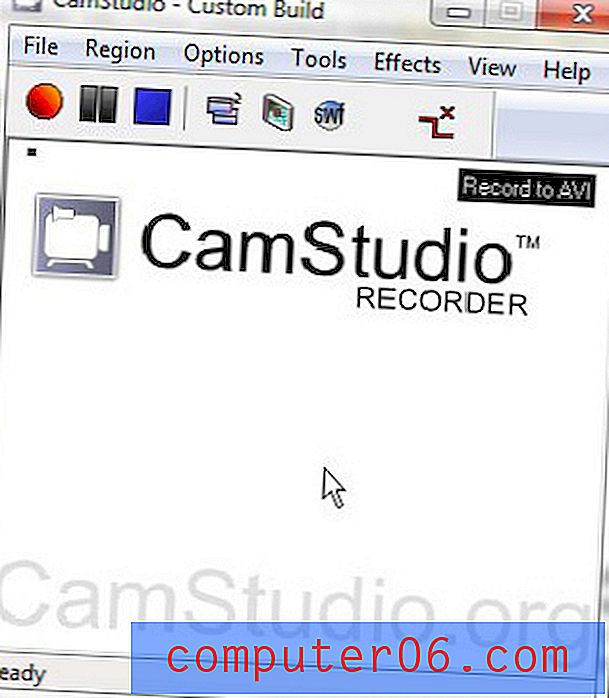Cómo abrir un acceso directo de escritorio en su navegador no predeterminado en Windows 7
El navegador predeterminado en mi computadora principal es Google Chrome, ya que generalmente prefiero usar ese navegador. Pero ocasionalmente un determinado sitio funcionará o se verá mejor en un navegador diferente. Esto sucede mucho con las aplicaciones web más antiguas que fueron diseñadas específicamente para funcionar en Internet Explorer, y pueden ser problemáticas cuando intentas usar un navegador diferente para verlas.
Pero al hacer doble clic en un enlace a una página web desde su escritorio, se abrirá esa página en su navegador predeterminado, lo que puede ser un problema cuando necesita ver el sitio en uno diferente. Nuestro tutorial a continuación le mostrará una técnica que le permite crear un nuevo acceso directo de escritorio que se abrirá en un navegador específico de su elección.
Forzar la apertura de un acceso directo a una página web en un navegador específico
Los pasos de esta guía se realizaron en una computadora con Windows 7. Tenga en cuenta que necesitará tener la URL de la página web que desea abrir con el enlace.
Paso 1: haz clic en el botón Inicio en la esquina inferior izquierda de la pantalla.

Paso 2: haga clic en Todos los programas, luego busque el navegador en el que desea abrir la página web. No hagas clic en ninguno de ellos todavía.
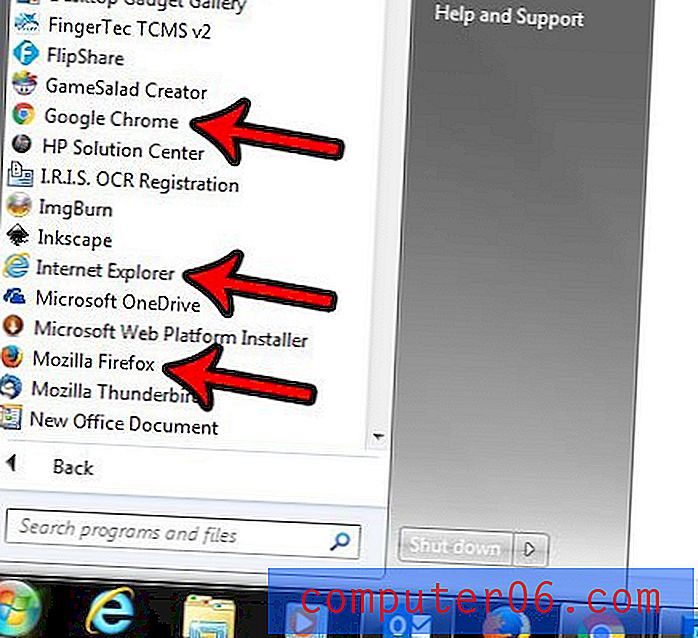
Paso 3: haga clic derecho en el navegador, haga clic en Enviar a, luego seleccione Escritorio (crear acceso directo) .
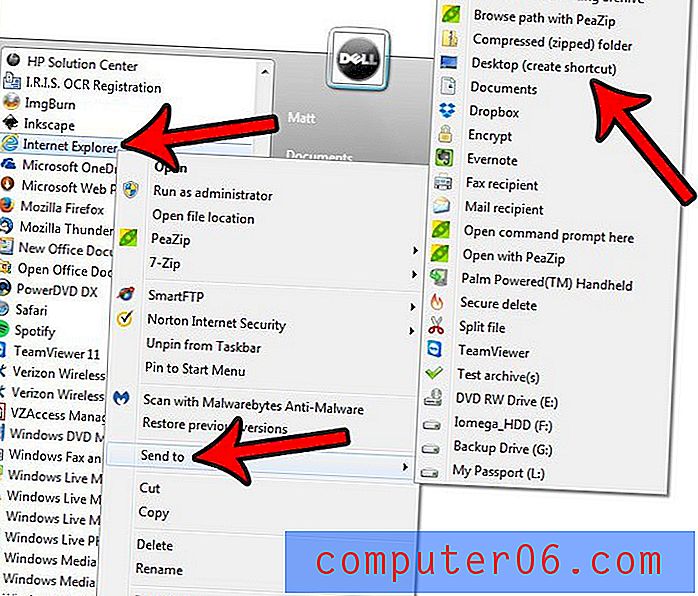
Paso 4: haga clic derecho en el acceso directo del escritorio que acaba de crear, luego haga clic en Propiedades .
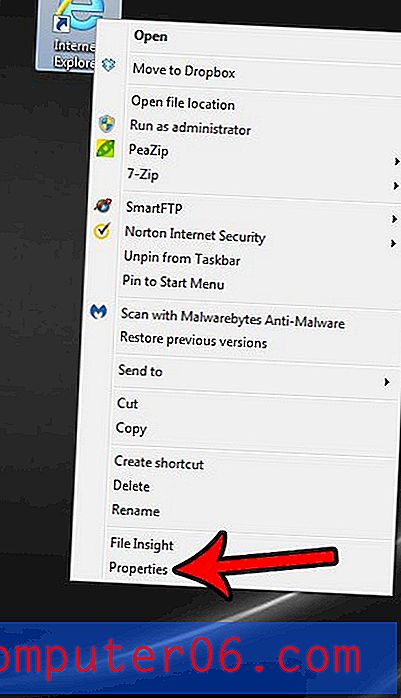
Paso 5: haga clic dentro del campo Destino, agregue un espacio después del valor que ya está allí, luego escriba la URL de la página web para su enlace. Puede hacer clic en el botón Aplicar seguido del botón Aceptar cuando haya terminado.
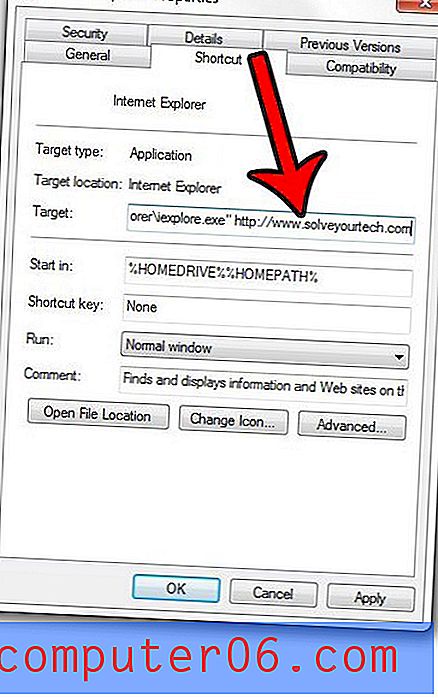
En el ejemplo anterior, el valor completo dentro del campo Destino es:
"C: \ Archivos de programa \ Internet Explorer \ iexplore.exe" https://www.solveyourtech.com
El icono de acceso directo probablemente dice el nombre del navegador web en este momento, lo que puede no ser demasiado útil. Si regresa a la ventana Propiedades, puede hacer clic en la pestaña General en la parte superior de la ventana, luego reemplazar el valor en el campo superior con lo que desee etiquetar como atajo.
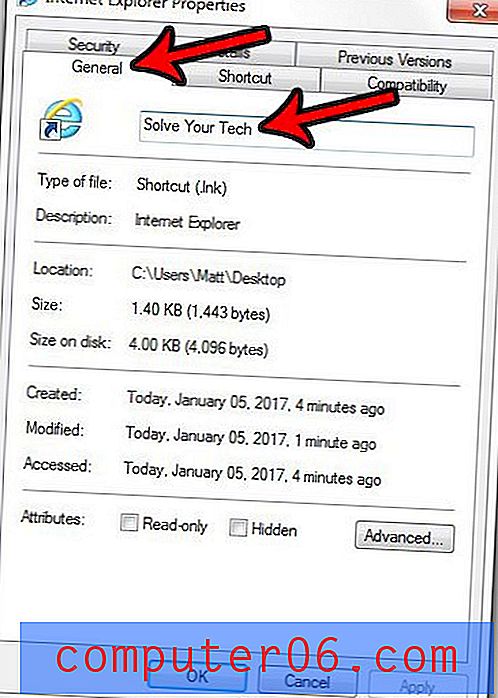
¿Desea utilizar un navegador predeterminado diferente al que está configurado actualmente? Descubre cómo configurar Chrome como predeterminado en Windows 7 para que todos los enlaces en los que hagas clic se abran en Chrome.